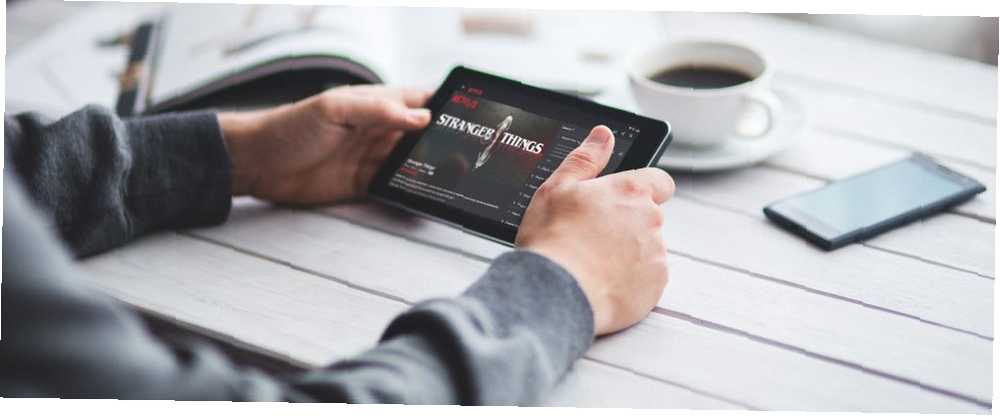
Michael Cain
0
3551
303
Der er en enorm mængde tv-shows og film, der er tilgængelige til at streame online. Fra dramaer til komedier, mulighederne er næsten uendelige, og der er altid noget nyt at finde Denne app finder nye show og film at se med et stryg Denne app finder nye show og film at se med et stryg Følelse overvældet af alle de forskellige shows og film der ude? Kan ikke vælge, hvilke der skal vises? Denne app gør det hele lige så let som at skubbe til højre. .
Med så meget indhold lige ved hånden, er det umuligt at se det hele på én gang. Men heldigvis er der adskillige metoder til at gemme streaming-shows til senere, så du behøver aldrig at glemme alle de nye udgivelser, du endnu ikke har haft tid til at se.
Gemme viser i appen
Download fra streaming-websteder er en god måde at nyde dine film eller tv-shows til enhver tid.
1. Download Netflix-show eller tilføj dem til køen
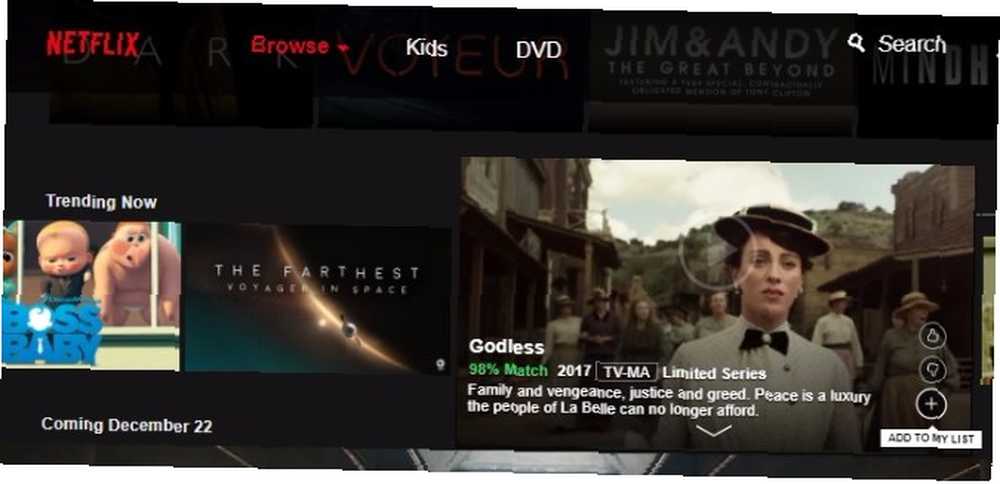
Netflix er en af de mest populære streamingtjenester omkring (vores Netflix-guide til alt hvad du har brug for at vide The Ultimate Netflix-guide: Alt hvad du nogensinde har ønsket at vide om Netflix The Ultimate Netflix-guide: Alt hvad du nogensinde har ønsket at vide om Netflix Denne guide tilbyder alt skal du vide, om du bruger Netflix. Uanset om du er en ny abonnent eller er en fan af den bedste streamingtjeneste derude.) Og dets enorme sortiment af shows er uden tvivl en af de vigtigste grunde til, at folk elsker det. Tilføjelse af materiale til Min liste at se det senere er en enkel proces.
Hold først musen hen over det lille billede, der repræsenterer et show. Ellers skal du klikke på det og gå til siden med indholdssynopsis. Klik derefter på det grå Føj til listen. Det har også et plustegn.
Efter tilføjelse af et show ændres knappeteksten og siger På din liste.
Trinene nedenfor giver dig mulighed for at gemme ethvert show eller film på Netflix. Du kan dog også downloade Netflix-indhold Sådan downloades Netflix-videoer til offline visning Sådan downloades Netflix-videoer til offline. Ved visning af Netflix kan du nu downloade valgte film og tv-shows for at se offline. Hvilket er rart. Denne artikel forklarer alt hvad du behøver at vide om at downloade Netflix-videoer til din enhed. at se senere. For at gøre det skal du logge ind på Netflix på en smartphone eller tablet. Derefter, tryk på menuikonet i øverste venstre hjørne, og vælg Kan downloades.
Efter at have fundet et download-klart show, Klik på download-knappen. Det ligner en pil nedad med en linje nedenunder.
Bekymret for databrug? Du kan vælge den ønskede downloadkvalitet under Appindstillinger. Det er også en mulighed i menuen øverst til venstre.
Fra Appindstillinger, hanen Videokvalitet. Downloadprocessen vises som en bjælke i bunden af appgrænsefladen.
Download af shows på Netflix er ligetil, og du kan nemt se statuslinjen i bunden. Dog er det ikke alle shows, der kan downloades. Desuden udløber downloadet indhold efter flere uger.
Hent: Netflix til iOS | Android | Windows Phone | Nintendo Wii | Xbox One og Xbox 360 | PlayStation 3, PlayStation 4, PlayStation Vita | Chromecast | Roku | Vælg smarte tv'er (starter fra $ 7.99 / mo)
2. Føj show til Hulus overvågningsliste
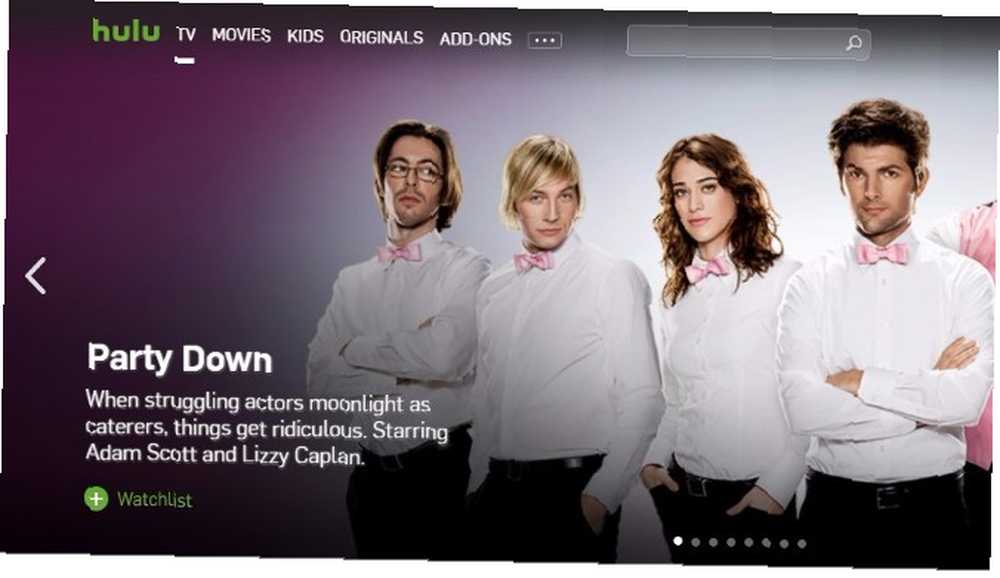
Hulu er en anden velkendt streamingtjeneste med en indholdskø. Det kaldes en observationsliste og kombinerer kø, favoritter og viser, du ser på ét sted. For at tilføje det skal du navigere til et show og vælge det. Så kig efter Tilføj til overvågningsliste og klik på den.
Denne funktion kompilerer også automatisk indhold i gang. Når du holder op med at se noget inden færdiggørelsen, husker overvågningslisten dit sted.
Alternativt skal du holde musen hen over ethvert show. Kig derefter efter plus- eller minus-ikonerne. Plusikonet tilføjer indhold til overvågningslisten, og minus-symbolet fjerner det.
Hver Hulu-episode har også en Watchlist-knap med et plus- eller minus-ikon. Klik på den for at placere episoden på din overvågningsliste eller fjerne den.
En af de bedste ting ved Hulul's overvågningsliste er de mange måder at tilføje indhold til den. Funktionen er også opmærksom på dine vaner og foreslår indhold i overensstemmelse hermed.
Nogle brugere kan dog ikke lide, hvordan overvågningslisten erstattede et par tidligere Hulu-køer. De var ikke opmærksomme på ændringen før den skete og fandt forskellene overvældende. Folk klager også [No Longer Available] det er svært at finde det indhold, de vil se. Plus, du kan ikke officielt downloade shows for at se offline.
Hent: Hulu til iOS | Android | Chromecast | Amazon Fire-enheder | Nintendo switch | Roku | Xbox One | Xbox 360 | Vælg Samsung TV-modeller (starter fra $ 7.99 / mo)
3. Lej eller køb streamingindhold på Amazon Video
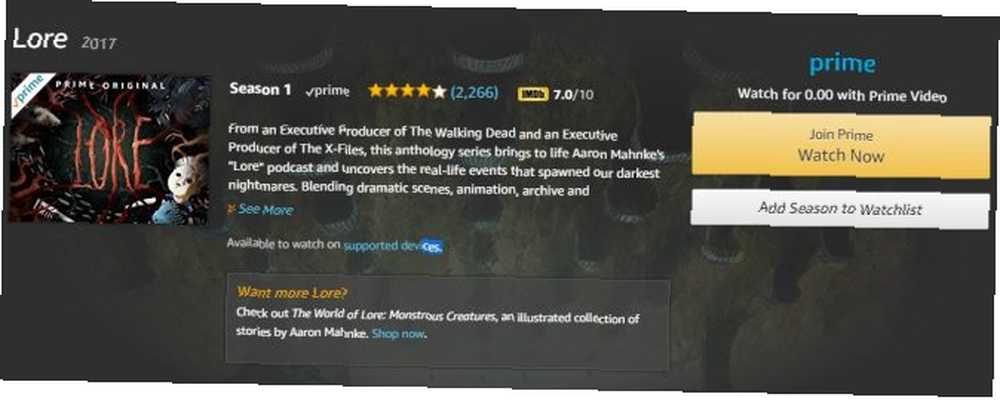
Selvom dette brand startede som en boghandler, er det nu en velkendt del af det streamingmedielandskab. Alle lejede eller købte titler fra Amazon Video vises i dit videobibliotek. Det er under Min konto. Tryk på en titel for at begynde at se den.
Som Amazon-Prime-medlem kan du også downloade titler fra afsnittet Prime Video. Forbind først til et Wi-Fi-netværk. Gå derefter til en Prime-titel, der lyder interessant. Vælg Hent mulighed forbundet med titlen. Ikonet ligner en pil nedad.
Amazon Video kan prale af et gigantisk indholdsvalg 14 klassiske tv-show, der er værd at se på Amazon Prime Video 14 Klassiske tv-shows, der er værd at se på Amazon Prime Video Amazon Prime Video har en fantastisk samling af klassiske tv-shows, der kan ses. Så hvorfor ikke samle familien omkring den gamle gogglebox, og gå tilbage i tiden med disse favoritter fra i går. . Det er også nemt at gennemse. En lille ulempe er imidlertid, at download af tv-episoder ikke nødvendigvis er intuitivt. For at downloade tv-shows skal du først gå ind på den enkelte episode. Desuden har offline-tilgængeligt indhold visningsvinduer. Tidsperioden for adgang varierer efter titel.
Hent: Amazon Video til iOS | Android | Roku | Amazon Fire | PlayStation | Wii (Priserne for indhold varierer)
Gem lister over show i tredjepartsapps
Vi er lige gået nærmere på, hvordan man gemmer eller downloader indhold fra populære streamingwebsteder. Disse metoder fungerer godt, men du har stadig flere andre muligheder at overveje.
4. Opret overvågningslister i Evernote
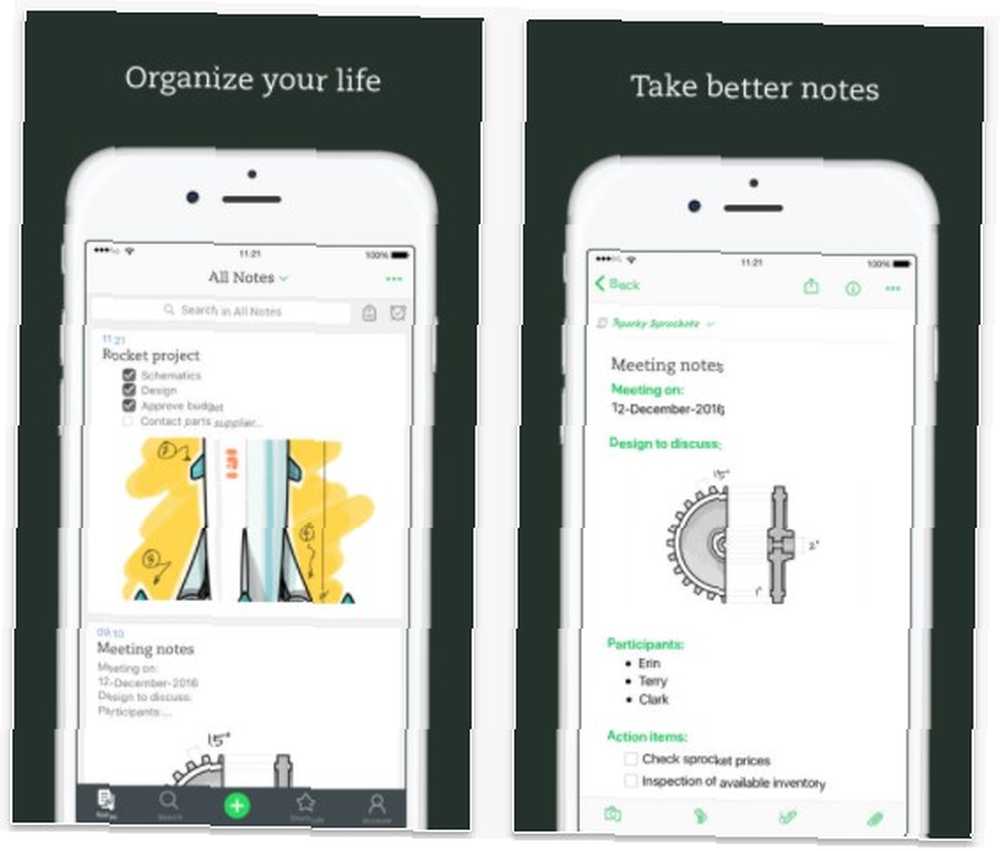
Føler du det, som du altid siger “Så mange shows, så lidt tid?” Så er det tid til at se streamingindhold på en mere metodisk måde.
Kom godt i gang ved at bruge Evernote til at oprette checklister Sådan bruges Evernote: Den uofficielle manual Sådan bruges Evernote: Den uofficielle manual Det tager lang tid at lære, hvordan man bruger Evernote på egen hånd. Derfor har vi sammensat denne vejledning for at vise dig, hvordan du drager fuld fordel af de vigtigste Evernote-funktioner. af shows at se senere. Gå derefter endnu længere og organiser dem i notesbøger. Lav dem efter genre, humør, rollebesætningsmedlemmer og mere.
Klik på eller tryk på på en pc eller iOS-enhed Knappen Indsæt til gør. Det ligner et afkrydsningsfelt.
Det tilføjer et afkrydsningsfelt til venstre for de anførte varer. For at spare tid skal du markere flere og derefter klikke på knappen Indsæt til at gøre.
Hvis du bruger en Android-gadget, skal du gå til Bemærk Editor. Drej derefter søjlen over tastaturet. Det viser indstillinger for formatering. Derfra, tryk på afkrydsningsfeltet.
Noter indsamles i en standard notebook, der er opkaldt efter din konto. Du kan dog også lave nye notesbøger.
Gå til Notebooks i menuen til venstre. Vælg derefter Ny notebook knap, der har et plustegn. Det tilføjer en anden notebook til det respektive område.
Denne metode giver dig en brugervenlig måde at holde styr på, hvad du skal se på. Det giver også en intuitiv teknik til segmentering af din visningsliste.
Oprettelse af lister og notesbøger med Evernote er en enkel og nem proces, der giver dig mulighed for at holde din løbende liste over shows opdateret. Du kan endda oprette lister med din stemme Sådan fanges ideer til Evernote på 5 sekunder ved hjælp af Siri-stemmekommandoer Sådan fanges ideer til Evernote på 5 sekunder ved hjælp af Siri-stemmekommandoer Takket være den seneste iOS 11-opdatering, inkorporerer Evernote nu Siri for at hjælpe dig tilføje noter til dine notebooks hurtigere. hvis indtastning ikke er din ting.
Hent: Evernote til iOS | Android (gratis, Premium starter ved $ 29.99 / år)
5. Gem filmtrailere i OneNote
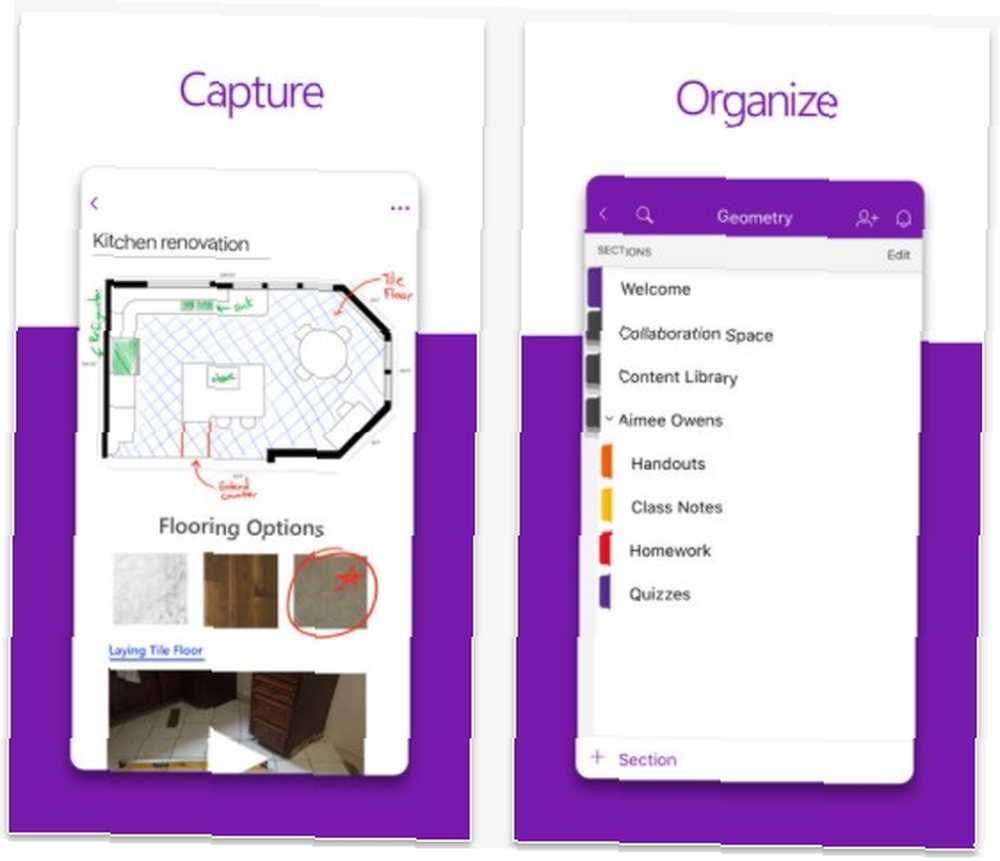
Microsoft OneNote er en digital notesbog, der svarer til Evernote. Det bedste Evernote-alternativ er OneNote, og det er gratis. Det bedste Evernote-alternativ er OneNote, og det er gratis. Markedet er gennemvævet i note-tagende apps, der konkurrerer med Evernote. Men der er kun et seriøst Evernote-alternativ. Lad os forklare, hvorfor det er OneNote. . Udover at gemme tekst og tegninger i appen, kan du indsætte filmklip og plakatbilleder.
Er du en visuelt orienteret person? Du kan bruge denne indstilling til at oprette en liste over listen, der ligner indholdslisten på Netflix. Tilføjelse af filmtrailere eller fotos af filmplakater OneNotes nyeste funktion er her: Live-integrering af online-indhold OneNotes nyeste funktion er her: Live-integrering af online-indhold Med OneNote kan du nu integrere online medier (videoer, billeder osv.) Direkte i noter . Her er, hvordan man gør det, og hvorfor det er så darn nyttigt. kunne hjælpe dig med at blive mere begejstret for bestemte film.
Begynd med at gå til Fil, derefter Ny at oprette en ny notesbog. Dernæst kildebillede og videofiler, der repræsenterer det indhold, du vil streame senere.
Vi vil først fokusere på at tilføje billeder. Gå til Indsæt fanen øverst på skærmen, vælg Billeder, og klik Billeder.
Herfra kan du enten tilføje et billede fra en fil eller URL. Klik på for at gøre den første mulighed Billeder på den Indsæt menu. Hvis du tilføjer fra en webadresse, skal du skrive eller indsætte den fulde internetadresse i Filnavn boks. Tryk derefter på Indsæt. Bemærk også Online billeder i OneNotes Indsæt-menu. Det giver dig mulighed for at finde billeder ved hjælp af Bing.
Sådan indsættes en video på en OneNote-side, kopier videoens URL. Gå derefter tilbage til Indsæt fanen øverst på skærmen og vælg Online videoer mulighed. Indsæt URL-adressen i den medfølgende dialogboks.
En fordel ved denne indstilling er, at du kan skrive noter over et billede. For at gøre det skal du højreklikke på billedet og vælge Vælg billede som baggrund. Brug håndtagene på billedets hjørner til at ændre størrelsen på det om nødvendigt.
Hvis titler alene ikke udløser din hukommelse, kan det være lige det, du har brug for at tilføje skærmbilleder af Netflix eller Hulu-titler, du vil se senere..
Hent: OneNote til iOS | Android (gratis)
6. Gem trailere og anmeldelser i lomme
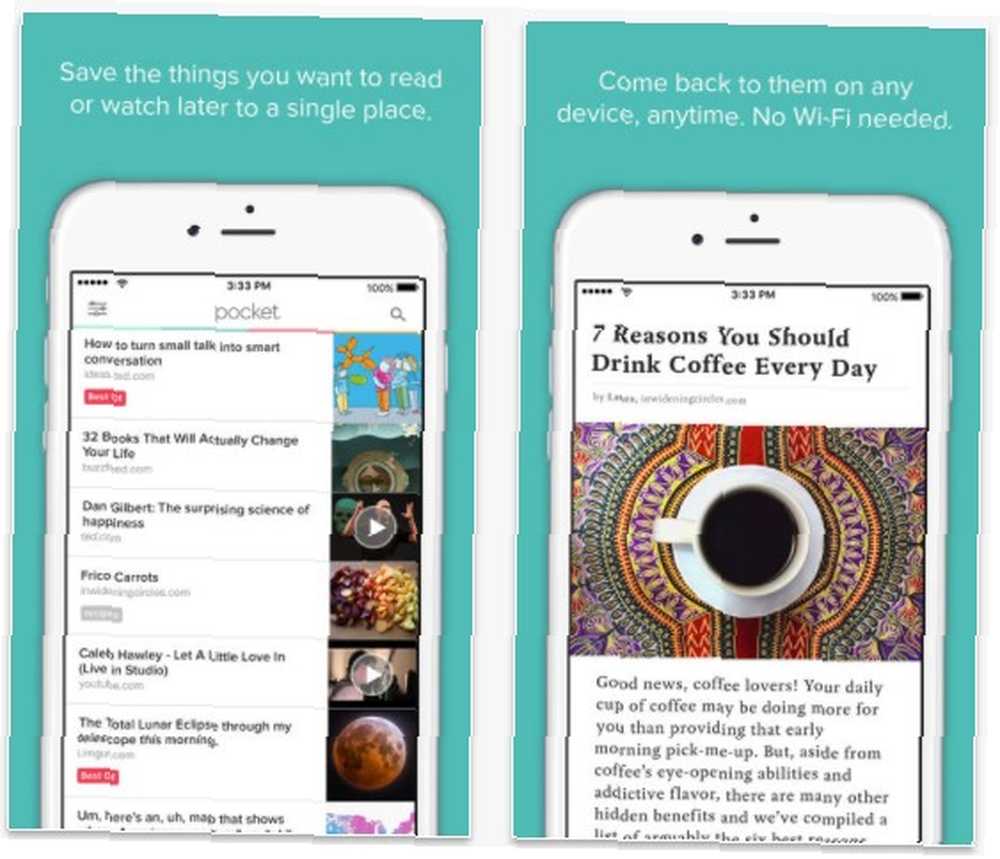
Selvom Pocket er designet som en læsecentrisk app, fungerer Pocket til webadresser relateret til film, du vil se. Gem webadresser til film i din browser af Klik på Pocket-knappen øverst i et åbent vindue.
Alternativt kan du føje til en liste ved at sende en e-mail til [email protected]. Udover at gemme webadresser, kan du også samle billeder eller videoer af shows, du kan se. Brug menuen til venstre for at sortere indhold.
Klik på en Android-enhed Del -knappen, og vælg derefter Føj til lommen.
For iOS kan du enten downloade en delingsudvidelse eller bare kopiere en video-URL til Pocket. Appen registrerer webadressen automatisk.
Hvis du markerer en liste eller gør det til en favorit, kan du let finde det senere. Det tag -knappen har en gavemærkeform. Oprettelse af tags til filmgenrer, skuespillere eller prioriterede film er gode muligheder. Indtast din foretrukne titel i dialogboksen, når du har fundet indstillingen Tag. For at favoritere et emne, Klik på eller tryk på Stjerneikonet.
Pocket giver dig mulighed for at gemme internetbaseret filmindhold på få sekunder, hvilket er et klart plus. Det synkroniseres også på tværs af alle enheder og gemmer indhold i skyen.
Brug af e-mail-adressemetoden til at gemme genkender dog kun en URL ad gangen. Det bliver lidt besværligt, hvis du har en masse film i tankerne.
Hent: Lomme til iOS | Android | Windows Phone | Amazon Fire-enheder (gratis, Premium starter ved $ 4.99 / mo)
7. Gem videoer på Facebook
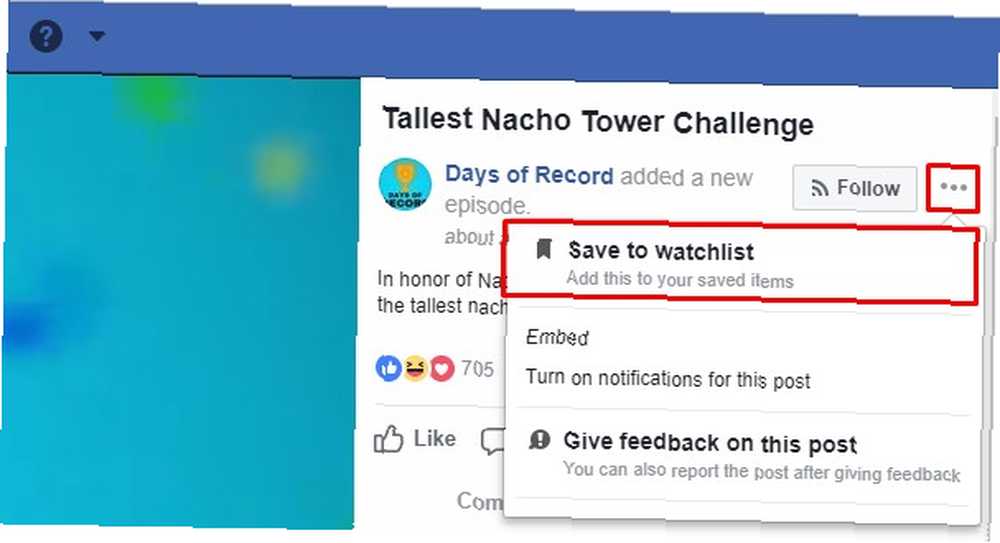
Facebook er muligvis det første sted, hvor du finder ud af shows, du kan se senere. Næste gang du ser en trailer eller klip for noget interessant, kan du gemme det Facebook lancerer "Watch" Som en YouTube-morder Facebook lancerer "Watch" Som en YouTube-morder Facebook har lanceret Watch, en dedikeret platform til online video. Kunne Watch blive Facebooks YouTube-morder? Sikkert ikke. . Brug af en computer? Klik på pil nedad i højre hjørne af det indlæg, der indeholder en video. Vælg derefter Gem indlæg.
Hvis du vil se gemt indhold på en computer, skal du gå til facebook.com/saved efter logge ind på din konto.
På en Android-enhed, Klik på ikonet for tre lodrette prikker til højre for klippet. Vælg derefter Gem video.
Brug af denne teknik på iOS er ikke så enkel eller intuitiv. Klik først på Del ikon tilknyttet videoen. Vælg derefter Kopier link og brug en tredjepartsapp (som Pocket) til at indsætte videolinks.
Denne metode er en problemfri måde at se gemt Facebook-indhold på en computer eller Android-enhed.
Hvis du er som de fleste mennesker, er Facebook en go-to-tjeneste. Hvorfor ikke bare gemme filmtrailere og -klip, du ser der, til selve platformen?
Hent: Facebook til iOS | Android (gratis)
8. Prøv Watch It Later Android-appen
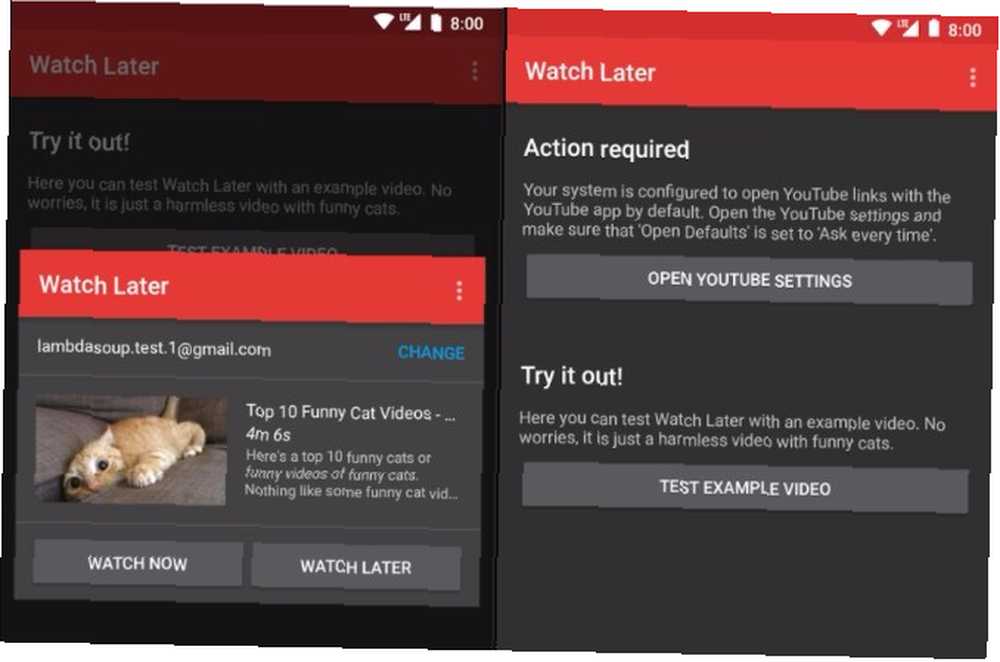
Får du de fleste af dine showanbefalinger fra YouTube-klip? Se det senere er en Android-app til den medievaner.
Installer appen derefter Klik på et YouTube-link. Instruer systemet til altid at åbne indhold af den type med Se det senere, når du bliver bedt om det.
At tage dette trin giver dig en miniature-version af YouTube-indhold og giver dig mulighed for at vælge mellem at se det nu eller senere.
Hent: Se det senere til Android (gratis)
9. Brug Vookmark-appen
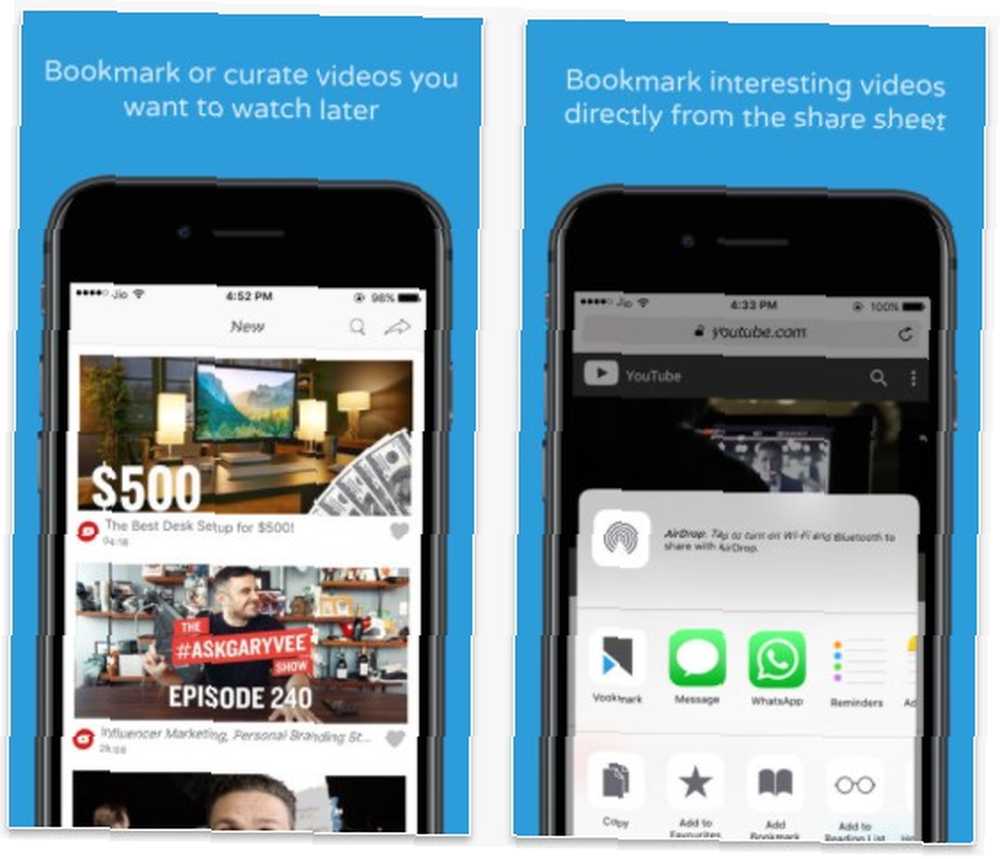
Vookmark er et browserværktøj og app. På mobile enheder gør det det muligt at gemme videoer fra det indbyggede delingsvindue. Efter at have klikket på Del ikon for en video, Vælg Vookmark-indstillingen.
Vookmark fungerer også som en browserudvidelse. Lige Klik på ikonet i hjørnet af browseren. Gør det, trækker en indstillingsmenu op, så du kan sortere gennem gemt indhold.
Hent: Vookmark til iOS | Android | Web (gratis)
Hvordan gemmer du streaming-shows, som du kan se senere?
At følge med streamingindhold er ikke let uden lidt hjælp. Heldigvis giver de forskellige tutorials, udvidelser og apps, der er dækket ovenfor, masser af måder at være på toppen af alle de film og tv-shows, du ikke kan vente med at se.
Hvilken af disse metoder bruger du for at holde styr på de shows, du vil se senere? Er nogen af dem nye for dig? Hvad er de tre bedste streaming-shows på din overvågningsliste lige nu? Og hvad er de tre bedste film på din overvågningsliste? Fortæl os venligst i kommentarerne herunder!











